Dacă Outlook 365 pâlpâie și clipește, există câteva lucruri pe care le puteți face pentru a remedia problema. Mai întâi, încercați să reporniți computerul. Dacă nu funcționează, încercați să resetați driverul video. Dacă asta nu rezolvă problema, poate fi necesar să dezactivați accelerarea hardware. Repornirea computerului este primul pas de depanare pe care ar trebui să-l încercați întotdeauna. Uneori, o simplă repornire poate rezolva o problemă care vă deranjează de ceva vreme. Dacă repornirea computerului nu rezolvă problema, încercați să resetați driverul video. Pentru a face acest lucru, accesați Managerul de dispozitive și găsiți intrarea pentru placa dvs. video. Faceți dublu clic pe el și selectați opțiunea „Roll Back Driver”. Astfel, driverul video va reveni la versiunea anterioară. Dacă resetarea driverului video nu rezolvă problema, poate fi necesar să dezactivați accelerarea hardware. Accelerarea hardware este o caracteristică care permite computerului să utilizeze placa video pentru a accelera anumite sarcini. Cu toate acestea, în unele cazuri, poate cauza probleme precum pâlpâirea și clipirea. Pentru a dezactiva accelerarea hardware, faceți clic dreapta pe desktop și selectați „Setări afișare”. Faceți clic pe linkul „Setări avansate”, apoi faceți clic pe fila „Depanare”. Sub „Accelerare hardware”, mutați glisorul în poziția „Oprit”. Acestea sunt doar câteva lucruri pe care le puteți încerca dacă Outlook 365 pâlpâie și clipește. Dacă niciuna dintre aceste soluții nu funcționează, poate fi necesar să contactați Microsoft pentru asistență suplimentară.
Orice pâlpâire sau clipește pe ecran indică o problemă grafică. Am observat că acest lucru se întâmplă pe ecran, în aplicații și browsere și, în acest caz, este Outlook 365 pâlpâie și clipește , ceea ce face citirea e-mailurilor enervante. Această postare vă va ajuta să rezolvați problema folosind diverse soluții.
Windows 8.1 actualizează căile
![Outlook 365 pâlpâie și clipește [Remediat]](https://prankmike.com/img/outlook/9E/outlook-365-flickering-and-flashing-fixed-1.jpg)
De ce apare problema de pâlpâire a Office?
Conform a ceea ce am văzut pe forumuri, acest lucru se datorează în primul rând faptului că problema apare din cauza fișierelor Office corupte sau a programelor de completare Outlook. Acesta este urmat de Outlook care utilizează prea mult GPU din motive necunoscute și apoi există o problemă cu driverul. Acesta din urmă este minim, deoarece driverele sunt de obicei actualizate la cea mai recentă versiune, dacă nu le-ați blocat.
Outlook 365 pâlpâie și clipește
Există patru moduri de a remedia problema de pâlpâire și clipire a Outlook 365:
- Dezactivați orice program de completare Outlook care nu este necesar.
- Schimbați setările de afișare Outlook
- Actualizați driverul grafic
- Birou Reparatii
Aceste soluții presupun că ați actualizat Microsoft Edge la cea mai recentă versiune și aveți un cont de administrator.
1] Dezactivează orice program de completare Outlook care nu este necesar.
Outlook, ca toate celelalte aplicații Office, acceptă suplimente și extensii terțe. Aceste programe îmbunătățesc experiența și, prin urmare, sunt extrem de populare. Dacă problemele au început după actualizarea sau instalarea unuia dintre aceste suplimente, aceasta poate fi cauza problemei.
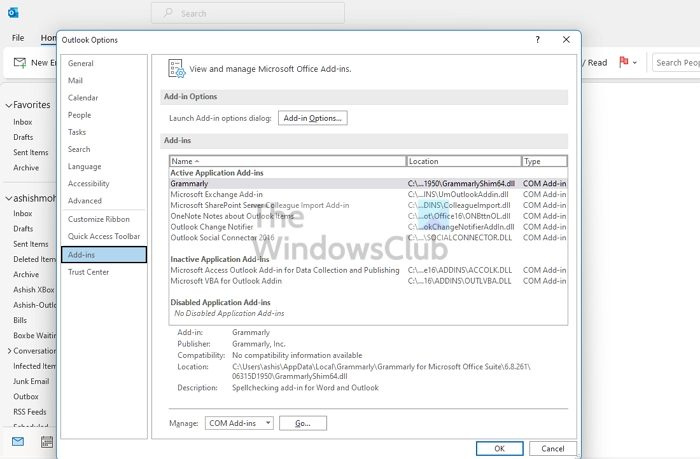
- Deschideți Outlook și așteptați finalizarea sincronizării.
- Apoi selectați Fișier > Opțiuni > Suplimente.
- Dezactivează-le pe toate și repornește Outlook.
- Dacă acest lucru funcționează, va trebui să le activați individual și să determinați dacă problema este rezolvată.
O altă modalitate rapidă de a verifica dacă există probleme cu Outlook este să îl deschideți în modul sigur. În modul sigur, suplimentele nu se vor încărca, iar funcționalitatea Outlook va fi, de asemenea, limitată. Continuați să utilizați Outlook pentru ceva timp și verificați dacă problema persistă.
e-mail personalizat Outlook
2] Schimbați setările de afișare Outlook
Puteți dezactiva opțiunea de înaltă performanță Outlook din Grafică în Windows. De obicei, Windows decide acest lucru, dar puteți, de asemenea, să selectați modul de economisire a energiei sau să lăsați Windows să decidă. Deoarece accelerarea hardware nu mai face parte din Outlook, puteți instala aceasta.
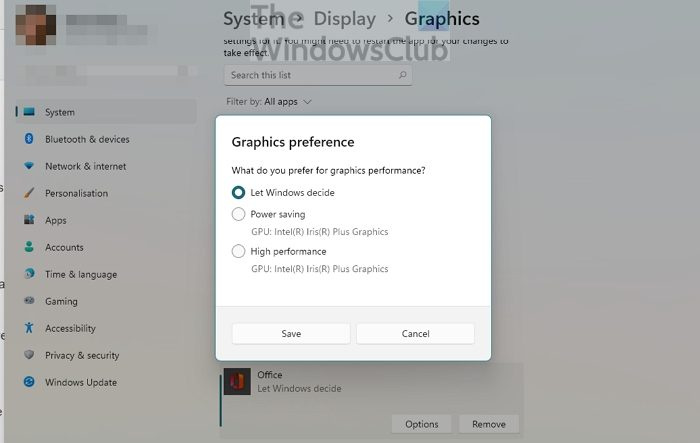
Accesați Setări > Afișare > Grafică. Selectați o aplicație Office și faceți clic pe butonul Opțiuni. Apoi selectați Economizor de energie și salvați modificările.
politica de returnare a microsoftului
Dacă nu găsiți aplicația Office, o puteți adăuga. Mai întâi, faceți clic pe meniul drop-down „Adăugați aplicație” și comutați la Microsoft Apps. Apoi faceți clic pe „Browser”, care va afișa o listă de aplicații disponibile pe computer.
3] Actualizați driverul grafic
problema poate fi în driverul de afișare dacă ecranul pâlpâie chiar și atunci când aplicația este închisă. Puteți descărca software-ul OEM și apoi actualizați driverul grafic. Nu încercați să actualizați folosind Windows Device Manager sau Windows Update, deoarece driverul poate fi puțin mai vechi.
Pentru a descărca versiunea corectă a driverului, găsiți GPU-ul sau modelul plăcii de bază, descărcați software-ul OEM și instalați-l. Acesta este cel mai bun pariu pentru a obține cel mai recent driver. De asemenea, nu uitați să reporniți computerul după finalizarea actualizării.
4] Birou de reparații
Una dintre cele mai bune modalități de a remedia această problemă este repararea Microsoft Office. Dacă pâlpâirea este limitată la Outlook Office și nu apare în altă parte, ar putea fi din cauza coruperii fișierului.
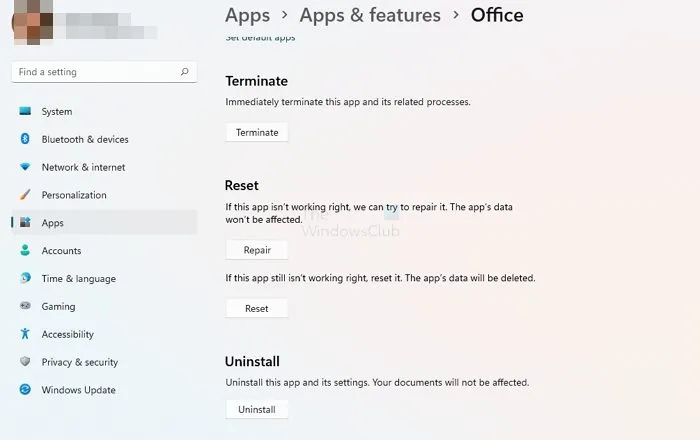
- Deschide Setările Windows (Win + I)
- Accesați Aplicații > Aplicații și funcții > Birou.
- Faceți clic pe butonul Reparare pentru a începe repararea instalării Office.
Un alt mod de reparare a biroului este utilizarea unui panou de control vechi. Accesați Panoul de control > Programe > Dezinstalare sau modificare. Selectați Microsoft Office și faceți clic pe butonul Modificare. Veți avea ocazia să o reparați imediat. Când utilizați această metodă, veți avea două opțiuni; Reparații și reparații rapide online. Acesta din urmă va dura mai mult și va face treaba mult mai bine.
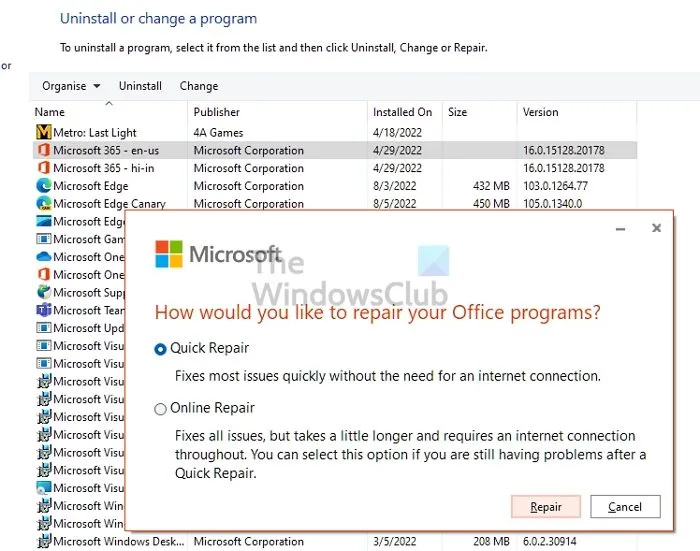
Dacă acest lucru nu funcționează, îl puteți dezinstala complet și apoi îl puteți instala din nou. Acest proces asigură că toate fișierele sunt proaspete și necorupte.
„obiect flash cu undă de șoc” flash64_20_0_0_228.ocx
Cum dezactivez accelerarea grafică în Office 365?
Nu toate aplicațiile din Microsoft Office au accelerare grafică sau accelerare hardware. Deși Microsoft Office are o opțiune în Preferințe de afișare, Outlook nu o are. Cu toate acestea, dacă utilizați o versiune mai veche de Office, această opțiune este disponibilă pentru toate aplicațiile.
Cum inițiez o restaurare în Office 365?
Puteți repara Microsoft Office sau orice aplicație de birou în Setări Windows > Aplicații > Aplicații și caracteristici > Office. Accesați „Opțiuni avansate” și selectați „Restaurare”. De asemenea, puteți repara folosind metoda panoului de control.
![Outlook 365 pâlpâie și clipește [Remediat]](https://prankmike.com/img/outlook/9E/outlook-365-flickering-and-flashing-fixed-1.jpg)














